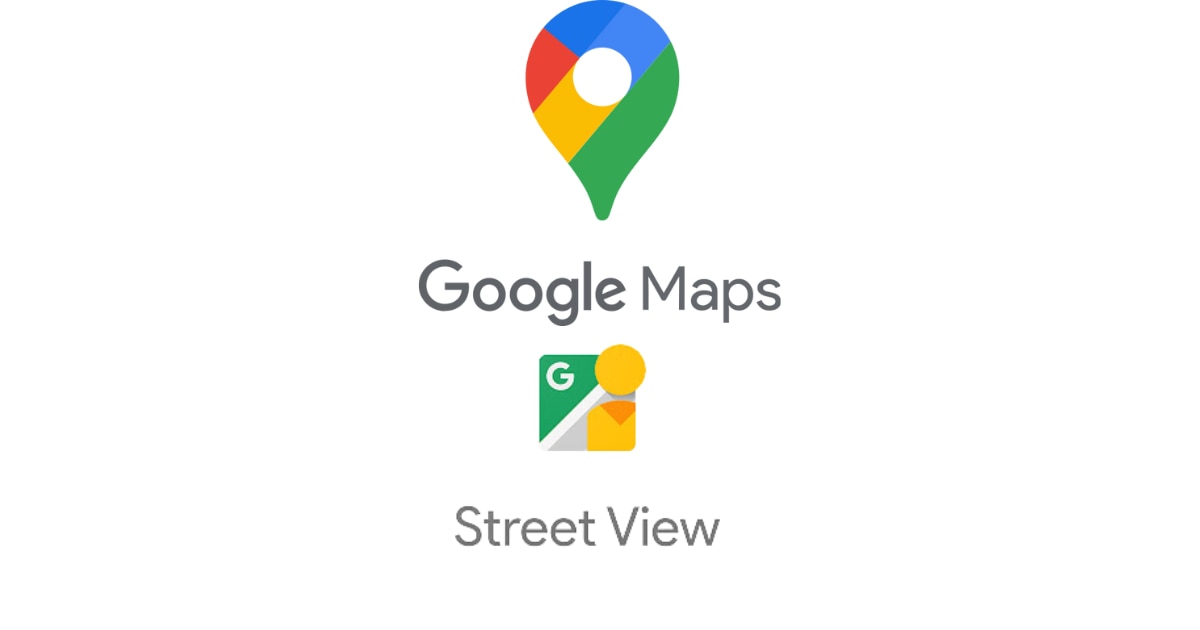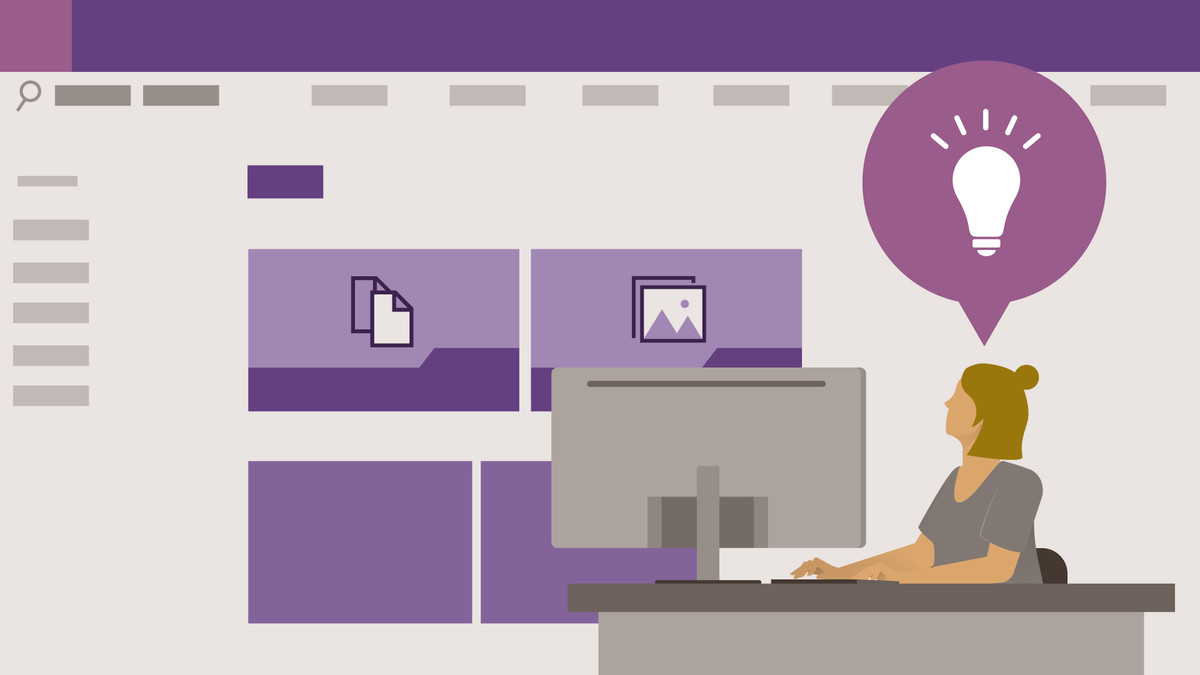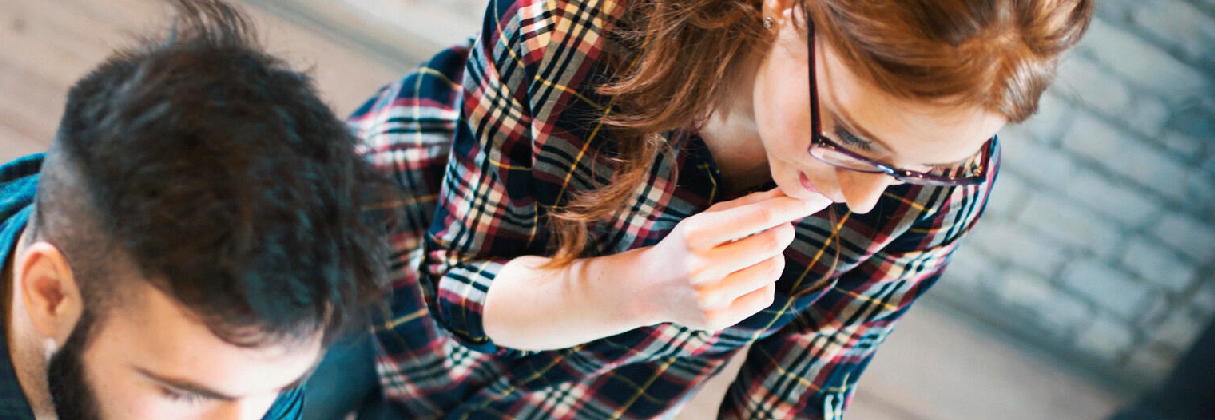- Existe una amplia variedad de métodos para transferir fotos del móvil al PC
- El cable USB sigue siendo la opción más universal y directa
- Servicios en la nube como Google Fotos o iCloud facilitan la copia automática
- Aplicaciones y servicios online permiten transferencias rápidas e inalámbricas

Actualmente, nuestros móviles se han convertido en un auténtico baúl de recuerdos y documentos. Guardamos en ellos desde fotos familiares, capturas de momentos especiales, hasta documentos y archivos de trabajo. Es normal que, tarde o temprano, la memoria del dispositivo empiece a llenarse o que simplemente queramos tener una copia de seguridad más accesible en nuestro ordenador. Por eso, aprender cómo pasar fotos del móvil al ordenador resulta fundamental para alargar la vida útil de nuestro teléfono y salvaguardar nuestros recuerdos o información importante.
Existen muchos métodos para transferir imágenes desde un móvil a un PC o portátil, cada uno con sus ventajas e inconvenientes. Desde el clásico cable USB, métodos inalámbricos, aplicaciones, servicios en la nube, hasta trucos como enviarte las fotos por correo electrónico o usar plataformas específicas. A continuación, te explicamos todas las formas disponibles para mover tus fotos cómodamente tanto desde Android como desde iPhone, detallando cada uno de los sistemas para que elijas el que más te convenga según tu caso y tus necesidades.
Pasar fotos del móvil al ordenador usando cable USB
El sistema más conocido y utilizado para mover fotos desde el teléfono a tu ordenador sigue siendo el cable USB. Prácticamente todos los móviles incluyen uno en la caja y la mayoría de PCs cuentan con puertos USB disponibles.
Para realizar la transferencia, simplemente conecta el cable al móvil y al ordenador. En la pantalla de tu smartphone aparecerá una notificación preguntando qué tipo de conexión deseas establecer. Elige siempre la opción de Transferir archivos o Transferir fotos (PTP). Esto hará que el móvil se muestre como una unidad más en el explorador de archivos de tu ordenador, permitiéndote navegar por todas sus carpetas.
Por lo general, las imágenes capturadas por la cámara se almacenan en la carpeta DCIM del móvil. Solo tienes que acceder a dicha carpeta, seleccionar las fotos que desees y copiarlas dentro de tu ordenador, como lo harías con cualquier otro archivo.
Si el ordenador no reconoce el teléfono, es posible que necesites desbloquear el móvil o probar con otro cable USB, ya que algunos solo sirven para cargar y no permiten transferencia de datos.
Transferir fotos por Bluetooth desde el móvil al PC
El Bluetooth es una tecnología algo olvidada pero todavía útil en determinadas situaciones, sobre todo si no tienes un cable USB a mano o necesitas transferir unas pocas imágenes. Aunque este método no es el más rápido, puede sacarte de un apuro.
Para hacerlo, activa el Bluetooth tanto en tu móvil como en el ordenador. En Windows, debes hacer clic derecho en el icono de Bluetooth de la barra de tareas y seleccionar Recibir un archivo. Luego, desde el móvil, en la galería o administrador de archivos, selecciona las fotos y elige la opción de compartirlas mediante Bluetooth, seleccionando tu PC como destino. Acepta en el ordenador y la transferencia comenzará.
Ten en cuenta que, por la lentitud del Bluetooth, este sistema es recomendable solo para pasar pocas fotos y archivos no demasiado grandes.
Envío mediante aplicaciones oficiales y soluciones como “Tu Teléfono”
Algunos fabricantes incluyen aplicaciones propias para sincronizar tu móvil con el PC. Estas suelen facilitar la transferencia de fotos, vídeos, contactos o mensajes sin necesidad de cables. Entre las más conocidas, Samsung tiene Samsung Flow, Huawei ofrece HiSuite, y Xiaomi tiene Mi PC Suite, entre otras.
Windows 10 y 11 incorporan además la aplicación Tu Teléfono, ahora también conocida como Enlace Móvil. Solo tienes que instalar en tu Android la app Enlace a Windows y vincular ambos dispositivos siguiendo unos sencillos pasos. Así, puedes acceder y copiar fotos recientes desde la carpeta de cámara y de capturas sin necesidad de cables. Eso sí, este método suele estar limitado a fotos recientes y no permite transferir vídeos.
Estas aplicaciones, aunque requieren configuración inicial, simplifican mucho la gestión y transferencia de fotos a largo plazo.
Transferencia con AirDroid y alternativas similares
Además de las apps oficiales, existen herramientas universales que conectan tu móvil y tu ordenador a través de la red WiFi. AirDroid y PushBullet son dos de las más populares. Solo necesitas instalar la app en el móvil y acceder al servicio desde el navegador o instalar el programa en el PC.
En el caso de AirDroid, incluso puedes utilizar su versión web sin instalar nada adicional en el ordenador. Basta con escanear un código QR y tendrías acceso total a las fotos, vídeos, documentos y otros archivos, pudiendo descargarlos a tu PC de manera sencilla e inalámbrica.
El proceso suele requerir una primera configuración, pero después es muy rápido y cómodo para transferir numerosos archivos sin cables y sin depender de servicios externos.
Usar servicios de mensajería instantánea para transferir fotos
Las aplicaciones de mensajería como WhatsApp y Telegram se han vuelto una alternativa habitual para enviarse las fotos a uno mismo y abrirlas después en el ordenador. Es especialmente útil si solo necesitas unas cuantas fotos de manera puntual. Puedes también borrar tu cuenta de Telegram para siempre cuando ya no la uses.
En WhatsApp, puedes abrir un chat contigo mismo o crear un grupo en el que solo estés tú, adjuntar las fotos y luego, desde WhatsApp Web o WhatsApp Desktop en el PC, descargarlas.
Con Telegram, el sistema resulta incluso más eficiente. Tienes un apartado propio llamado Mensajes guardados donde puedes enviarte cualquier imagen, archivo o vídeo. Luego, desde Telegram Desktop o la versión web, accedes y descargas las fotos sin pérdidas de calidad si las envías como archivos y no como imágenes.
Eso sí, ten en cuenta las limitaciones de tamaño y la compresión de imágenes, sobre todo en WhatsApp. Si buscas conservar la máxima calidad, lo ideal es enviar las fotos como archivos y no como fotos tradicionales dentro del chat.
Subir las fotos a la nube: Google Fotos, OneDrive, iCloud y más
Las plataformas de almacenamiento en la nube han revolucionado la manera de gestionar nuestras imágenes. Servicios como Google Fotos, OneDrive, iCloud, Dropbox o Amazon Drive permiten sincronizar tus fotos automáticamente, de modo que siempre tengas una copia disponible en la nube y en tus dispositivos.
Para usar estos sistemas, debes instalar la app del servicio elegido en tu móvil y activar la copia automática de fotos. Después, puedes acceder a todas tus imágenes desde el ordenador usando la versión web, e incluso descargarlas en bloque si lo necesitas.
Google Fotos, por ejemplo, hace una copia automática de todas las fotos y vídeos nuevos que tomes. En cuestión de segundos estarán disponibles en la web y desde allí puedes descargarlas a tu ordenador fácilmente. Si usas iPhone, puedes utilizar iCloud para sincronizar con tu PC a través de la aplicación iCloud para Windows.
Envío por correo electrónico: ideal para casos puntuales
Si prefieres evitar apps o no quieres complicarte, enviarte las fotos por correo electrónico es una solución práctica cuando tienes que transferir unas pocas imágenes.
Desde el móvil, solo tienes que redactar un correo nuevo, adjuntar las fotos que necesitas y enviártelo a tu propia cuenta. Al abrir el correo en el PC, tendrás los archivos adjuntos listos para descargar.
Esta opción está limitada por el tamaño máximo que admite tu proveedor de correo para los archivos adjuntos, así que conviene para lotes pequeños de imágenes. Si son muchas fotos o pesan demasiado, es preferible recurrir a otros métodos como la nube o plataformas específicas de transferencia.
WeTransfer: transferencia sin aplicaciones externas
Para pasar muchos archivos grandes entre dispositivos, WeTransfer es una herramienta muy útil. No necesitas instalar nada, solo acceder a la web desde tu móvil, seleccionar las fotos que quieras enviar y escribir tu correo electrónico como destinatario.
Recibirás un mensaje con un enlace de descarga, que podrás abrir desde el ordenador para obtener todas las fotos en un archivo comprimido. WeTransfer permite enviar hasta 2 GB gratis, lo que resulta ideal para transferencias puntuales de gran tamaño sin depender de apps adicionales ni cables.
Casos especiales: iPhone y Android, particularidades y consejos
Los sistemas Android y iOS comparten muchos métodos de transferencia, pero tienen algunas peculiaridades:
- En iPhone, si tienes iCloud activado, es posible que algunas fotos estén solo en la nube y no físicamente en tu dispositivo. Para descargarlas directamente en el ordenador, puedes usar iCloud para Windows o acceder a la web de iCloud. También puedes transferirlas usando el cable USB, confiando en el ordenador cuando lo solicite el iPhone.
- En Android, los métodos por cable suelen ser más directos y compatibles con un mayor abanico de ordenadores. Los servicios de nube como Google Fotos o aplicaciones como Enlace Móvil de Microsoft funcionan especialmente bien en Windows.
Si tienes problemas para conectar algún dispositivo, prueba siempre con otro cable, verifica que el móvil está desbloqueado y que has dado los permisos para transferencia de archivos cuando te los solicite el sistema.